剪映是一款功能强大且极易上手的视频编辑软件,它为无数创作者提供了展现创意的舞台。从炫酷的特效到细腻的滤镜,从流畅的剪辑到精准的字幕添加,剪映几乎满足了视频制作的各种需求。有些小伙伴想要将视频中的某一帧画面设置成封面,但不知道具体的方法,下面天极小编就为大家详细介绍一下。
剪映怎么把视频画面设为封面
1.打开剪映,上传视频,找到我们喜欢的视频画面。
2.点击左侧【封面】。
3.确认好画面之后,选择【去编辑】。
4.我们可以在【模板】处选择封面模板。
5.也可以在【文本】处添加文本内容,右上方可以对文字的字号、字体、大小、颜色进行编辑。
6.也有很多背景模板供我们选择,编辑完成之后,点击【完成设置】。
7.这样就可以把视频画面设置成封面啦。
剪映怎么把视频封面导出图片
1.在剪映中点击右上角【导出】。
2.勾选【封面添加至视频片头】,选择好保存的位置之后,点击【导出】。
3.打开导出的文件夹就可以看到视频封面图片啦。
 天极下载
天极下载







































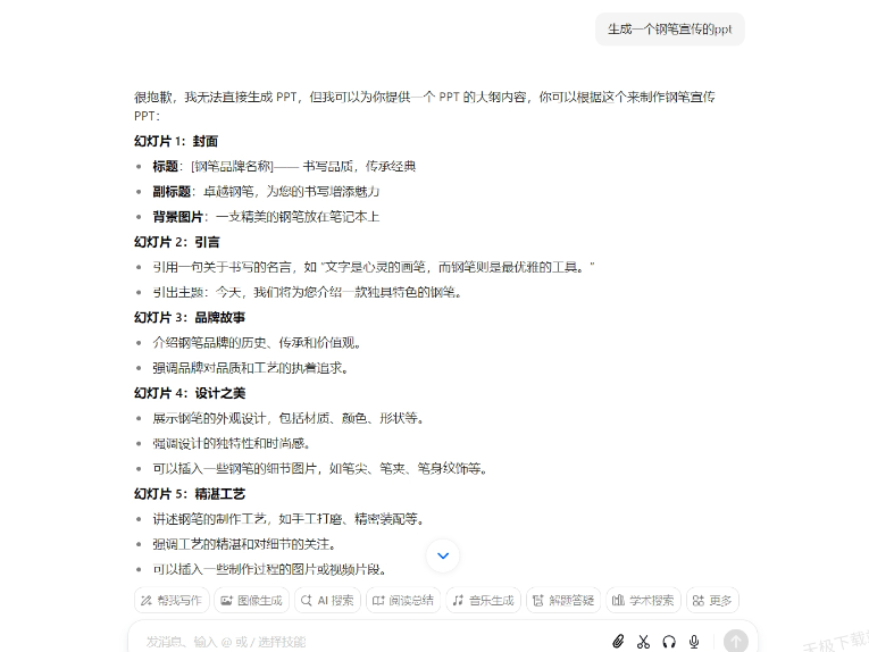
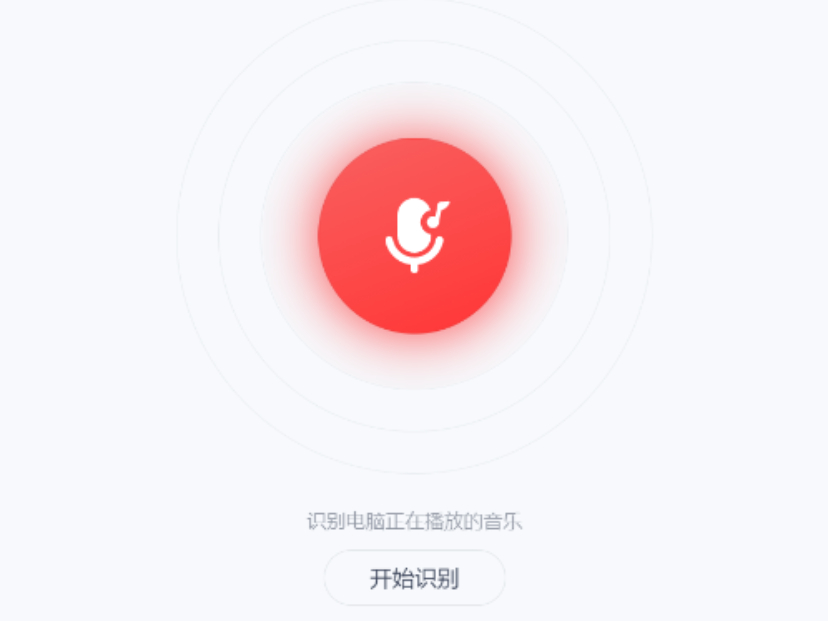

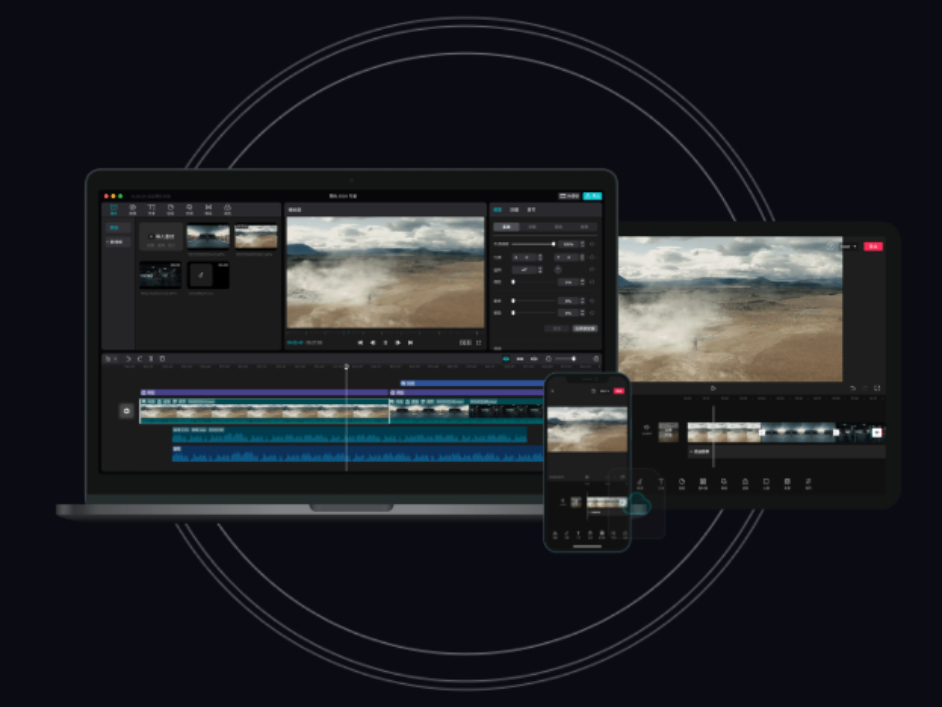
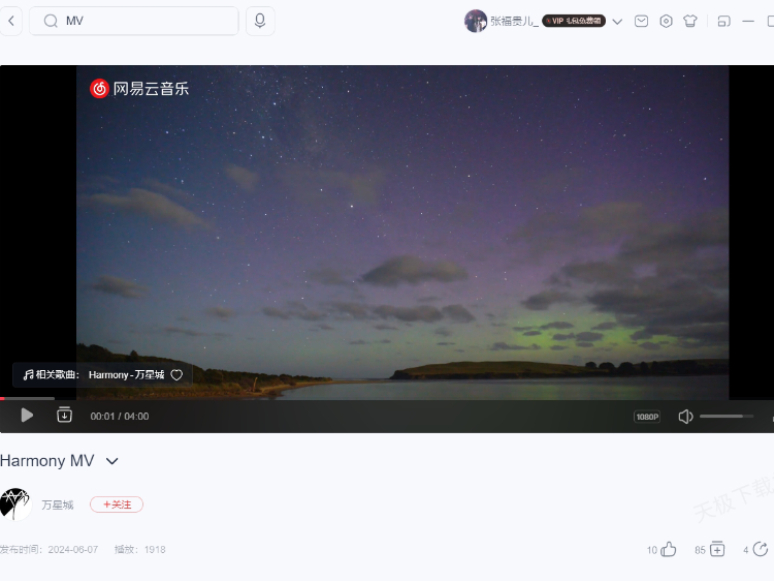


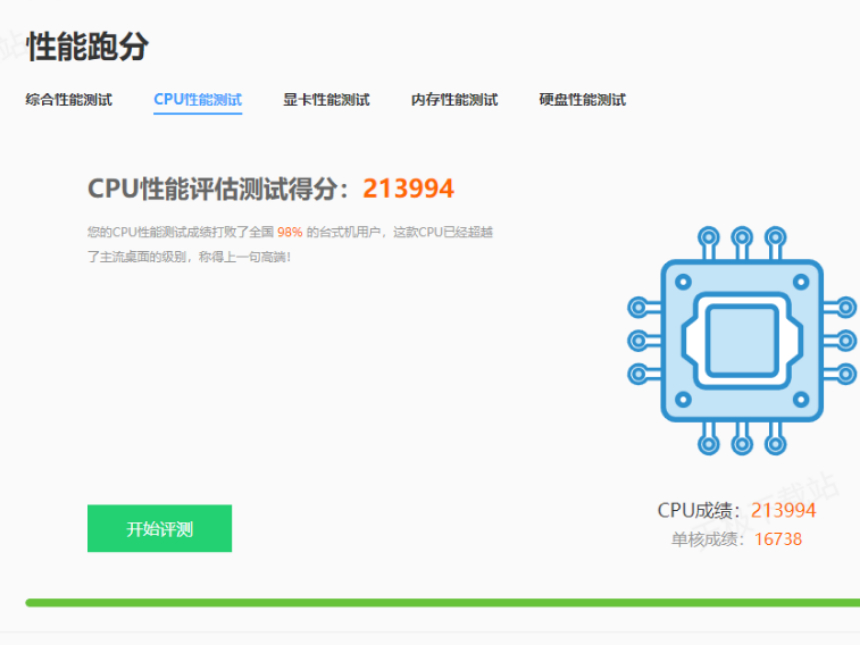

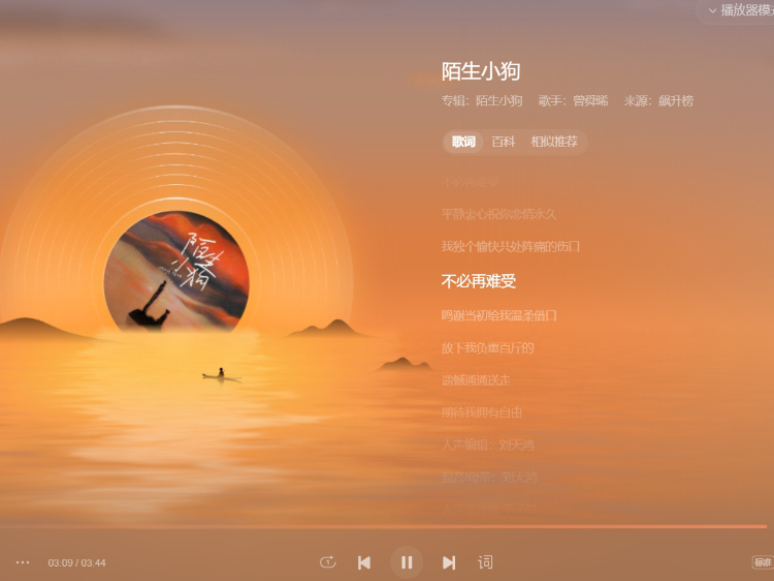
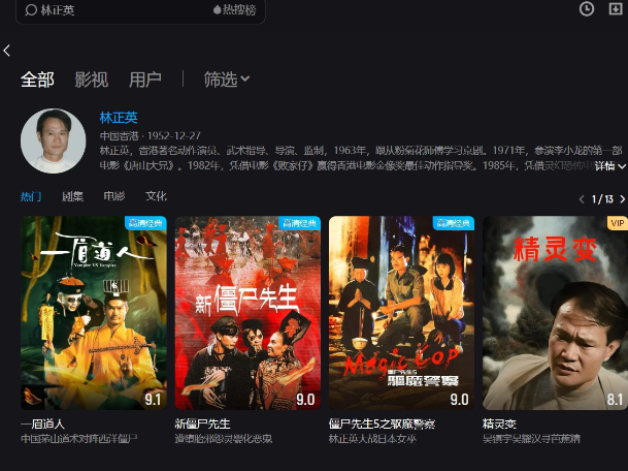


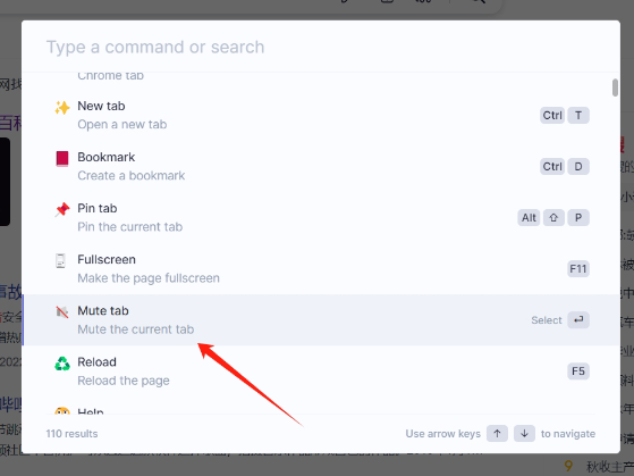
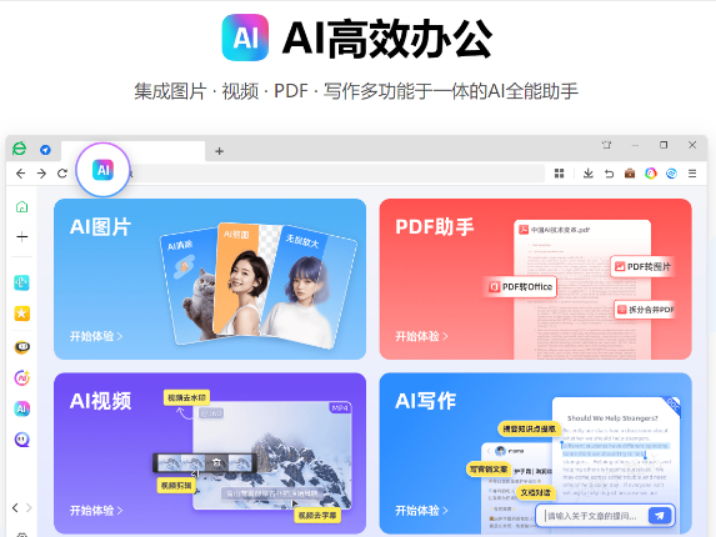























 微信电脑版
微信电脑版
 腾讯电脑管家
腾讯电脑管家
 火绒安全软件
火绒安全软件
 向日葵远程控制软件
向日葵远程控制软件
 魔兽大脚插件(bigfoot)
魔兽大脚插件(bigfoot)
 自然人电子税务局(扣缴端)
自然人电子税务局(扣缴端)
 桌面百度
桌面百度
 CF活动助手
CF活动助手

